Rien ne disparaît jamais complètement d’Internet. Qu’une page Web soit en panne depuis quelques minutes ou quelques années, il existe quand même plusieurs façons d’afficher son contenu.
Option 1: Google Cache
Google et d’autres moteurs de recherche téléchargent et conservent des copies des pages Web qu’ils indexent. si une page Web est en panne, vous pouvez facilement afficher la copie la plus récente mise en cache par Google.
Si vous essayez d’accéder à une page Web à partir de la recherche Google, il est facile d’accéder à la copie en cache. Cliquez simplement sur le bouton Précédent de votre navigateur Web lorsque la page Web ne se charge pas. Cliquez sur la flèche à droite de l’adresse de la page Web, puis sur «En cache» pour afficher l’ancienne copie.

Si la page semble prendre du temps à se charger, vous pouvez cliquer sur le lien « Version texte uniquement » en haut de la page mise en cache. La page Web se chargera instantanément, mais vous ne verrez aucune image. Cela est nécessaire lorsque le serveur du site Web est en panne et que votre navigateur ne peut pas charger les images de la page Web.
Vous verrez également la date et l’heure auxquelles Google a créé cette copie en cache affichée en haut de la page.

Il existe également un moyen rapide d’afficher la copie en cache de Google de n’importe quelle page Web sans passer par la recherche Google au préalable.
Branchez simplement l’adresse suivante dans votre barre d’adresse, en remplaçant example.com/page.htm avec l’adresse complète de la page Web que vous souhaitez afficher.
http://webcache.googleusercontent.com/search?q=cache:example.com/page.htm
Assurez-vous d’omettre «http: //» ou «https: //» au début de l’adresse de la page Web si vous faites cela. Donc, si vous souhaitez afficher la copie en cache de https://www.howtogeek.com/226280/how-to-take-screenshots-in-windows-10/ , vous tapez:
http://webcache.googleusercontent.com/search?q=cache:www.howtogeek.com/226280/how-to-take-screenshots-in-windows-10/

Alors que nous nous sommes concentrés sur Google Cache ici parce que la plupart des gens utilisent Google, le moteur de recherche Bing de Microsoft a sa propre fonctionnalité similaire. Si vous utilisez Bing, vous pouvez cliquer sur la flèche vers le bas à droite d’une adresse et cliquer sur «Page en cache» pour afficher une copie du cache de Bing.

Option deux: la machine de retour
La Wayback Machine d’Internet Archive vous permet également d’afficher des copies plus anciennes d’une page Web. Là où Google Cache ne vous propose qu’une seule copie mise en cache la plus récente, la Wayback Machine propose plusieurs anciennes versions d’une page Web qui remontent beaucoup plus loin, afin que vous puissiez voir à quoi ressemblait une page Web il y a des années.
Pour utiliser la Wayback Machine, dirigez-vous vers le Page Wayback Machine. Insérez l’adresse complète de la page Web que vous souhaitez afficher dans la boîte et cliquez sur «Parcourir l’historique». Par exemple, vous pouvez copier et coller cette adresse à partir de la barre d’adresse de votre navigateur si une page Web ne se charge pas.

Si vous souhaitez simplement afficher la dernière copie mise en cache d’une page Web, vous pouvez cliquer sur la date en haut de la page d’archive.
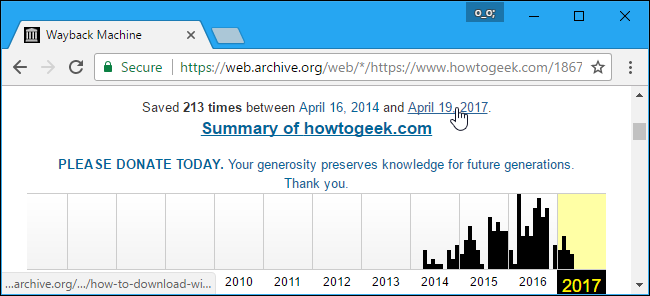
Si vous souhaitez une copie plus ancienne, vous pouvez sélectionner une année et cliquer sur une date dans le calendrier pour afficher la page Web telle qu’elle apparaissait à cette date.
Vous pouvez cliquer sur les liens qui apparaissent sur la page après son chargement pour afficher les autres pages Web telles qu’elles apparaissent à cette date. Cet outil vous permet de parcourir des sites Web entiers qui ont disparu ou ont radicalement changé.

Vous avez peut-être également entendu parler de CoralCDN dans le passé. CoralCDN était particulièrement utile pour afficher des copies en cache de pages Web qui ont été interrompues en raison d’un trafic soudain et élevé. Cependant, CoralCDN est maintenant arrête. Cependant, les deux outils ci-dessus devraient vous mener assez loin.


